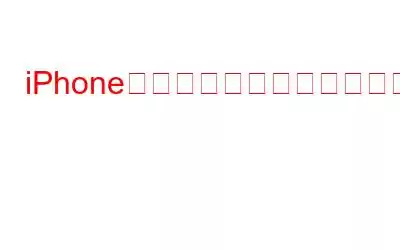iPhone の連絡先が消えてしまいましたか? iPhone 上のすべての連絡先がどこに行ったのか気になりませんか?まあ、パニックにならないでください! iPhone から連絡先が消えてしまった場合は、当社が解決策を用意しています。
デジタル接続は私たちの生活に不可欠な部分となっており、貴重な iPhone の連絡先にアクセスできなくなると、誰でも背筋がゾクゾクする可能性があります。そうじゃない?私たちが保存してきた馴染みのある名前、重要な番号、大切な思い出が突然消えてしまい、私たちは混乱と不満の状態に陥ることがあります。予期せぬ不具合、人為的ミス、または同期の失敗のいずれが原因であっても、iPhone の連絡先が突然消えてしまうと、本当に心配の種になる可能性があります。
Apple の連絡先が行方不明になっていませんか?ただし、心配する必要はありません。テクノロジーが恩恵にも呪いにもなり得るこのデジタル時代では、数回タップするだけで解決策が見つかることがよくあります。この包括的なガイドは、iPhone の連絡先が不思議なことに消えたり、削除されたりする一般的な理由を解明することを目的としています。そしてさらに重要なのは、貴重なつながりを取り戻すために必要な知識とツールを身につけることです。
詳しく見ていきましょう。
iPhone の連絡先が見つかりませんか?これらの解決策をお試しください!
iPhone の連絡先をすべて失った場合は、次のことを行う必要があります!
解決策 1: デバイスを再起動します
iPhone の連絡先はかくれんぼをしますが、最も単純なトリックが驚くほどうまくいくことがよくあります。まず、デバイスをすばやく再起動します。スライダーが表示されるまで電源ボタンを押し続け、iPhone の電源を切ります。しばらく待ってから、Apple ロゴが表示されるまで電源ボタンをもう一度押します。
この素早い再起動により、小さな不具合が解消され、連絡先が隠れていた場所から戻ってくることがよくあります。再起動する前に必ずデータをバックアップしてください。連絡先が完全に再表示されるまでには少し時間がかかる場合があるので、しばらくお待ちください。再起動の魔法が「iPhone の連絡先が消えた」問題を解決できない場合でも、心配しないでください。さらに多くの解決策が用意されています。
解決策 2: iCloud 連絡先をオフにしてからオンにする
iPhone の連絡先がまだ見つかりませんか?別のカード、iCloud 連絡先の切り替えを試してみましょう。
iCloud 連絡先を切り替える手順は次のとおりです:
ステップ 1 >: iPhone で「設定」アプリを開きます。画面上部の自分の名前をタップして、Apple ID 設定にアクセスします。
ステップ 2: [iCloud] を選択します。 .」
ステップ 3: [連絡先] の横にあるスイッチをオフにします。心配しないで;連絡先が完全に消えることはありません。
ステップ 4: しばらく待ってから、スイッチを再度オンにします。
場合によっては、連絡先で小さな問題が発生することがあります。 iPhone と iCloud を同期すると、「Apple の連絡先が消えた」という問題が発生する可能性があります。この接続を更新して失われた連絡先を取り戻すには、iCloud 連絡先をオフにしてからオンにしてみてください。
忍耐が重要であることを覚えておいてください。iPhone が同期するまで少し待つと、連絡先が再び表示されるかもしれません。
こちらもお読みください: 重複した iCloud 連絡先を削除する方法?
解決策 3: デフォルトのアカウントを確認する
消えた iPhone を取り戻す旅の途中連絡先については、デフォルトのアカウント設定を詳しく見てみましょう。この簡単な手順が連絡先を取り戻す鍵を握る可能性があります。
デフォルトのアカウント設定を確認して iPhone の連絡先が見つからない問題を解決する方法:
ステップ 1: iPhone で「設定」アプリを開きます。
ステップ 2: 下にスクロールして、「連絡先」をタップします。
ステップ 3: 「デフォルト アカウント」オプションを見つけます。
ステップ 4: 「iCloud」または「Gmail」を選択します。
連絡先が予想とは異なるアカウントに保存されている場合、連絡先が消えたように見えることがあります。優先アカウント (iCloud または Gmail) がデフォルトとして設定されていることを確認すると、連絡先を復元できる可能性が高くなります。
解決策 4: iCloud にサインアウトしてサインインする
iCloud アカウントからサインアウトして再度サインインするという、もう少し大胆なステップを踏みましょう。
iCloud にサインアウトしてサインインする方法:
ステップ 1: iPhone で「設定」アプリを開きます。画面上部の自分の名前をタップして、Apple ID 設定にアクセスします。
ステップ 2: 下にスクロールして、下部にある [サインアウト] を選択します。プロンプトが表示されたら、Apple ID パスワードを入力します。
ステップ 3: サインアウトした後、Apple ID 設定に戻り、Apple ID とパスワードを使用して再度サインインします。
>なぜこれが機能するのか疑問に思いませんか? iCloud からサインアウトして再度サインインすると、iCloud 間の新しい接続が開始されます。 デバイスとクラウド。これにより、連絡先のかくれんぼの原因となっている可能性のある同期の問題を解決できます。
こちらもお読みください: iPhone で削除された連絡先を取得する方法
解決策 5: 「」を選択します。 「すべての連絡先」オプション
iPhone から連絡先が消えた場合は、見落とされがちな解決策を探ってみましょう。すべての連絡先が表示されていることを確認します。
すべての連絡先を表示する方法:
ステップ 1: iPhone で「連絡先」アプリを開きます。
ステップ2: 左上隅にある [グループ] をタップします。
ステップ 3: [すべての連絡先] が選択されていることを確認します。そうでない場合は、タップしてボックスをオンにします。
フィルタリングまたはグループ化の問題により、連絡先が表示されない場合があります。 「すべての連絡先」を選択すると、貴重な接続が表示されなくなります。
解決策 6: iCloud バックアップから連絡先を復元する
他のすべての試みが失敗した場合、iCloud バックアップの力を解放して、失われた iPhone の連絡先を取り戻しましょう。
iCloud バックアップから連絡先を復元する方法:
ステップ 1: iPhone で「設定」アプリを開きます。画面上部の自分の名前をタップして、Apple ID 設定にアクセスします。 「iCloud」を選択します。
ステップ 2: 下にスクロールして、「ストレージの管理」または「ストレージ」をタップします。
ステップ 3: 「バックアップ」を選択します。バックアップのリストからデバイスを選択します。
ステップ 4: バックアップに含まれるアプリのリストで「連絡先」を探します。オンになっていることを確認してください。
ステップ 5: [今すぐ復元] をタップし、プロセスが完了するまで待ちます。
連絡先が本当に紛失しており、他の方法では復元できないため、以前の iCloud バックアップから復元すると命を救うことができます。この方法では、連絡先を iCloud アカウントに安全に保存されていた時点に戻します。
解決策 7: iOS を更新する
iPhone の連絡先がまだ見つからない場合は、次のことを行うことができます。ソフトウェアを更新するか、デバイスを復元する必要があります。ソフトウェアが古いと、連絡先が消えるなどの不具合が発生することがあります。 iOS のアップデートがどのように役立つかを見てみましょう。
iOS ソフトウェアをアップデートする手順は次のとおりです:
ステップ 1 >: iPhone で「設定」アプリを開きます。
ステップ 2: 下にスクロールして「一般」をタップします。 「ソフトウェア アップデート」を選択します。
ステップ 3: アップデートが利用可能な場合は、「ダウンロードしてインストール」をタップします。
ソフトウェアのアップデートには、バグ修正やパフォーマンスの改善が含まれることがよくあります。古い iOS バージョンが連絡先消失の原因である可能性があります。新しいアップデートを行うと、状況が元の状態に戻り、iPhone の連絡先が消えた問題をすぐに解決できます。
解決策 8: Apple サポートに連絡する
iPhone の連絡先が頑固に消えたままの場合最善の努力をしても達成できない場合は、専門家に頼るときが来ました。このような状況ではApple の専任サポートチームがあなたの命綱となります。 iPhone の「サポート」アプリを通じて、または Apple の公式サポート Web サイトにアクセスしてサポートを受けることができます。連絡先が見つからない問題について説明すると、専門家が問題を解決するための個別のガイダンスを提供します。
チャット、電話、または Apple Store への直接の訪問など。 、彼らのチームは問題を深く掘り下げ、謎を解明する可能性のある解決策を提供する能力を備えています。関連するすべての詳細と、これまでに実行したトラブルシューティング手順を忘れずに提供してください。 Apple の専門家の支援があれば、すぐに連絡先をすぐに元の場所に戻すことができます。
結論 |消えた、または誤って削除した iPhone の連絡先を復元するこれで、iPhone の連絡先が消えた問題を解決する方法に関する包括的なガイドは終了です。 iPhone の連絡先にアクセスできなくなると、頼りにしてきたデジタル世界から切り離されたように感じてしまい、困惑することがあります。ただし、さまざまなソリューションと戦略を備えているため、iPhone で連絡先がすべて失われたという課題に正面から取り組む準備が整っています。簡単な再起動や切り替えから、アカウント設定やバックアップの詳細に至るまで、大切なつながりを取り戻すためのさまざまな方法を検討してきました。
それで、次回 iPhone の連絡先が行方不明になったときには、このガイドをもう一度参照してください。どの解決策が役に立ちましたか?コメント セクションでお気軽にご意見を共有してください。
Windows、Android、iOS、macOS に関する興味深い比較、トラブルシューティング ガイド、リスト、ヒントとテクニックをさらに知りたい場合は、 と Pinterest でフォローしてください。 .
読み取り: 13